Page 94 of 392
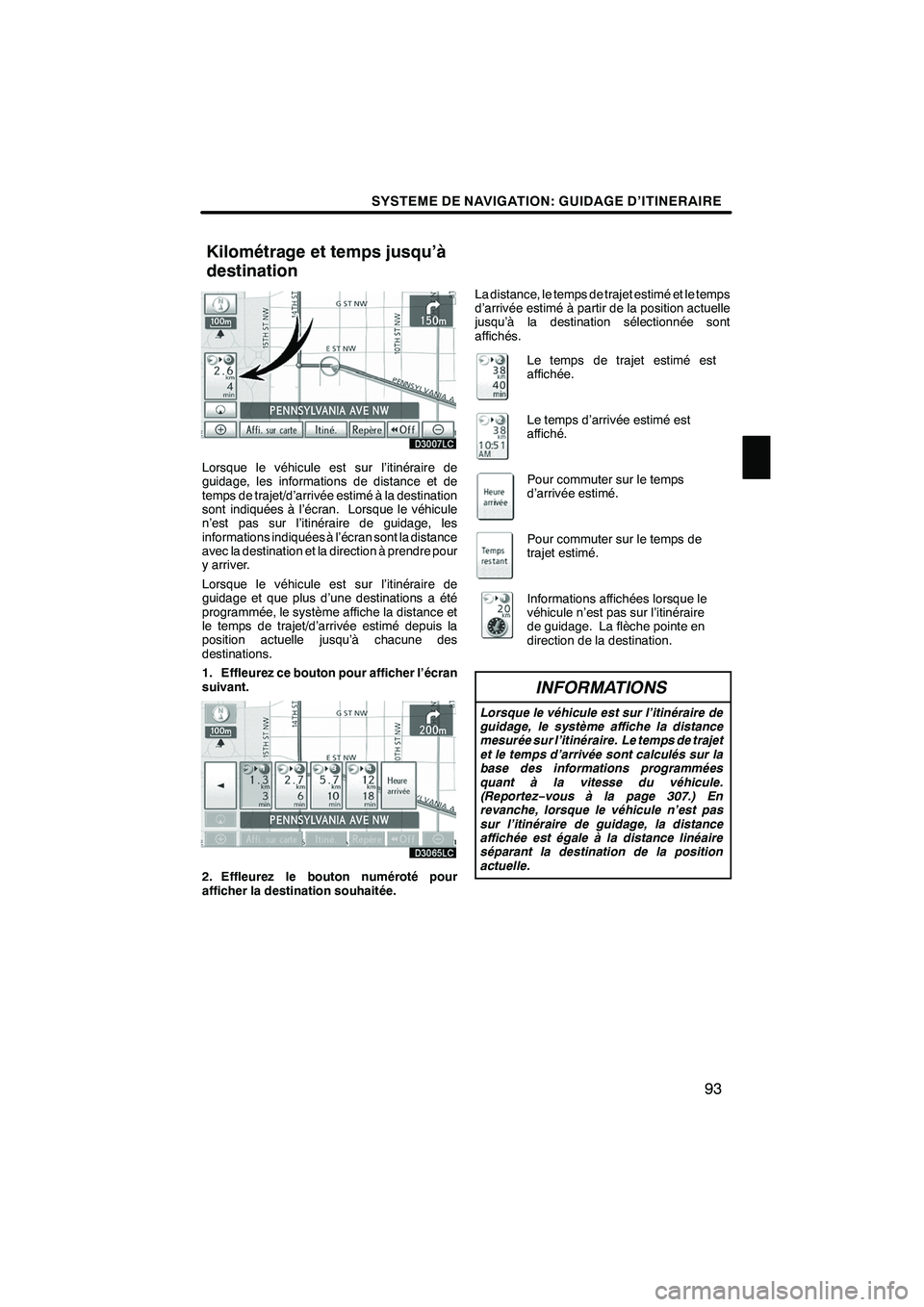
SYSTEME DE NAVIGATION: GUIDAGE D’ITINERAIRE
93
Lorsque le véhicule est sur l’itinéraire de
guidage, les informations de distance et de
temps de trajet/d’arrivée estimé à la destination
sont indiquées à l’écran. Lorsque le véhicule
n’est pas sur l’itinéraire de guidage, les
informations indiquées à l’écran sont la distance
avec la destination et la direction à prendre pour
y arriver.
Lorsque le véhicule est sur l’itinéraire de
guidage et que plus d’une destinations a été
programmée, le système affiche la distance et
le temps de trajet/d’arrivée estimé depuis la
position actuelle jusqu’à chacune des
destinations.
1. Effleurez ce bouton pour afficher l’écran
suivant.
2. Effleurez le bouton numéroté pour
afficher la destination souhaitée.La distance, le temps de trajet estimé et le temps
d’arrivée estimé à partir de la position actuelle
jusqu’à la destination sélectionnée sont
affichés.
Le temps de trajet estimé est
affichée.
Le temps d’arrivée estimé est
affiché.
Pour commuter sur le temps
d’arrivée estimé.
Pour commuter sur le temps de
trajet estimé.
Informations affichées lorsque le
véhicule n’est pas sur l’itinéraire
de guidage. La flèche pointe en
direction de la destination.
INFORMATIONS
Lorsque le véhicule est sur l’itinéraire de
guidage, le système affiche la distance
mesurée sur l’itinéraire. Le temps de trajet
et le temps d’arrivée sont calculés sur la
base des informations programmées
quant à la vitesse du véhicule.
(Reportez− vous à la page 307.) En
revanche, lorsque le véhicule n’est pas
sur l’itinéraire de guidage, la distance
affichée est égale à la distance linéaire
séparant la destination de la position
actuelle.
ISF/IS NAVI (D)
Kilométrage et temps jusqu’à
destination
3
Page 95 of 392
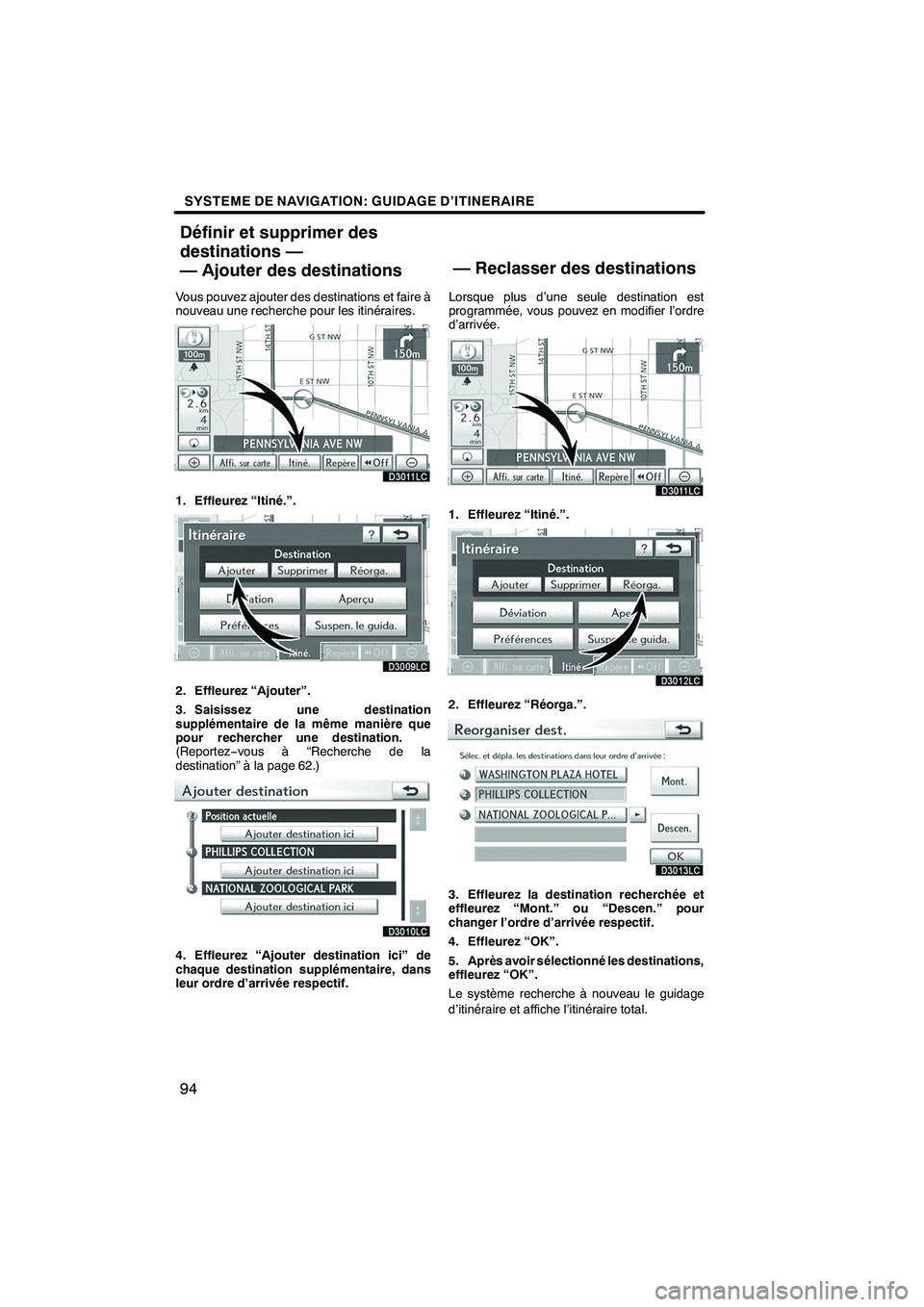
SYSTEME DE NAVIGATION: GUIDAGE D’ITINERAIRE
94
Vous pouvez ajouter des destinations et faire à
nouveau une recherche pour les itinéraires.
1. Effleurez “Itiné.”.
2. Effleurez “Ajouter”.
3. Saisissez une destination
supplémentaire de la même manière que
pour rechercher une destination.
(Reportez−vous à “Recherche de la
destination” à la page 62.)
4. Effleurez “Ajouter destination ici” de
chaque destination supplémentaire, dans
leur ordre d’arrivée respectif. Lorsque plus d’une seule destination est
programmée, vous pouvez en modifier l’ordre
d’arrivée.
1. Effleurez “Itiné.”.
2. Effleurez “Réorga.”.
3. Effleurez la destination recherchée et
effleurez “Mont.” ou “Descen.” pour
changer l’ordre d’arrivée respectif.
4. Effleurez “OK”.
5. Après avoir sélectionné les destinations,
effleurez “OK”.
Le système recherche à nouveau le guidage
d’itinéraire et affiche l’itinéraire total.
ISF/IS NAVI (D)
Définir et supprimer des
destinations —
— Ajouter des destinations
— Reclasser des destinations
Page 96 of 392
SYSTEME DE NAVIGATION: GUIDAGE D’ITINERAIRE
95
Une destination paramétrée peut être
supprimée.
1. Effleurez “Itiné.”.
2. Effleurez “Supprimer”.
Lorsque plusieurs destinations ont été
programmées, elles sont répertoriées à l’écran
sous forme de liste.
3. Effleurez la destination à supprimer.
“Sélectionner tout”:Pour sélectionner toutes
les destinations dans la liste.
“Désélectionner tout”: Pour désélectionner
toutes les destinations sans exception.
Un message s’affiche pour demander de
confirmer la suppression. 4. Pour supprimer la ou les destination(s),
effleurez “Oui”.
Si
“Oui” est effleuré, les données ne peuvent
plus être récupérées.
Si “Non” est effleuré, vous retrouvez l’écran
précédent.
Le système recherche à nouveau le guidage
d’itinéraire et affiche l’itinéraire total.
ISF/IS NAVI (D)
— Supprimer des destinations
3
Page 97 of 392
SYSTEME DE NAVIGATION: GUIDAGE D’ITINERAIRE
96
Lorsque le guidage d’itinéraire est actif, vous
pouvez modifier l’itinéraire pour contourner une
difficulté causée par des travaux, ou un
accident, etc.
1. Effleurez “Itiné.”.
2. Effleurez “Déviation”.
3. Effleurez le bouton décrit ci−dessous
pour sélectionner la distance souhaitée du
détour.
“1 km”, “3 km” ou “5 km”: Effleurez l’un de ces
boutons pour lancer le processus de
contournement. Une fois l’itinéraire dévié, le
système rétablit le guidage d’itinéraire initial.
“Itin. complet”: En effleurant ce bouton, le
système recalcule entièrement l’itinéraire
jusqu’à la destination.
“Autour trafic”: En effleurant ce bouton, vous
demandez au système de chercher le meilleur
détour compte tenu des informations routières
reçues de XM rNavTraffic. Pour de plus amples
informations, reportez −vous à “XM rNavTraffic”
à la page 170.
ISF/IS NAVI (D)
Paramétrage d’itinéraire —
— Paramétrage de détour
Page 98 of 392
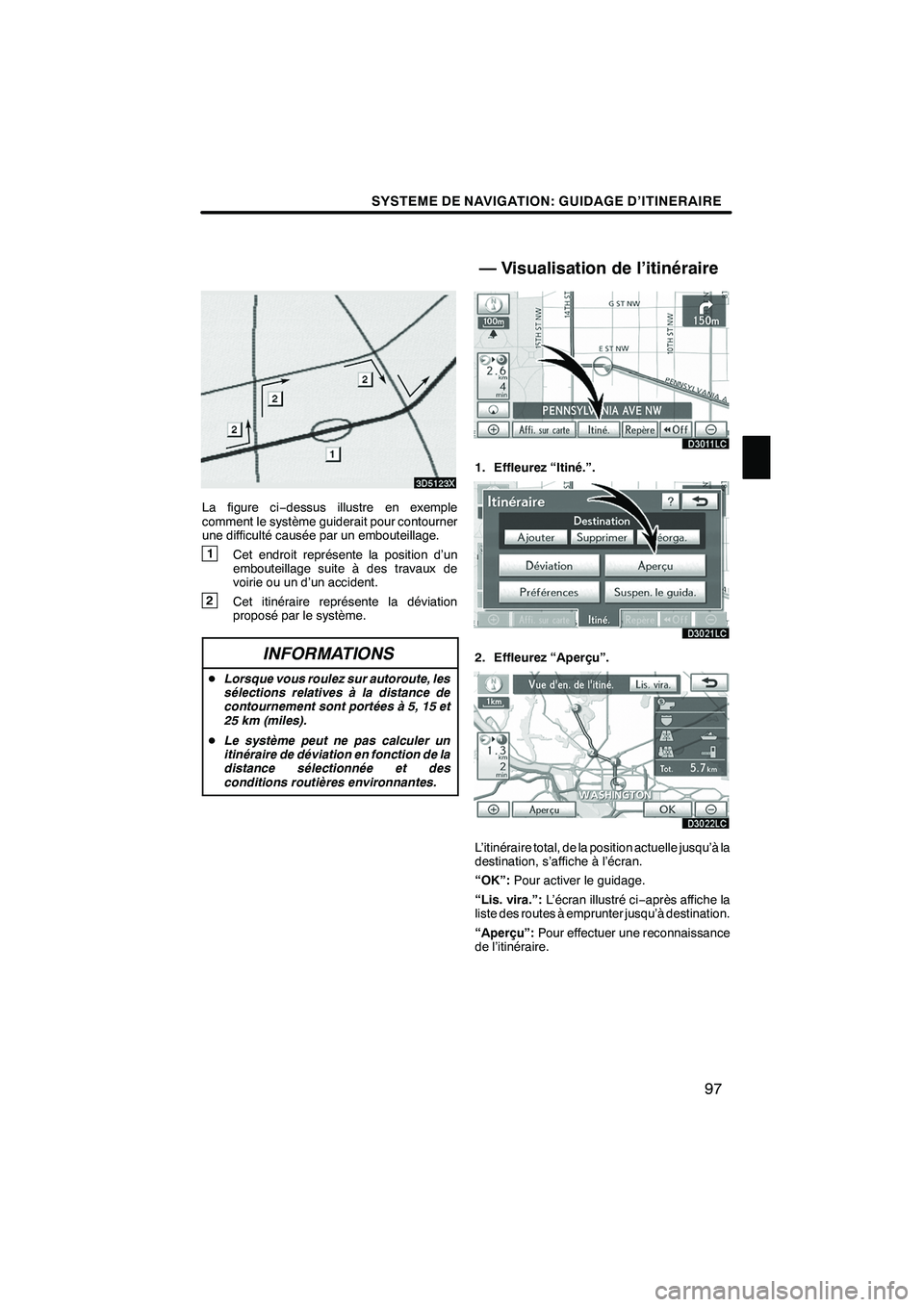
SYSTEME DE NAVIGATION: GUIDAGE D’ITINERAIRE
97
3D5123X
La figure ci−dessus illustre en exemple
comment le système guiderait pour contourner
une difficulté causée par un embouteillage.
1 Cet endroit représente la position d’un
embouteillage suite à des travaux de
voirie ou un d’un accident.
2 Cet itinéraire représente la déviation
proposé par le système.
INFORMATIONS
DLorsque vous roulez sur autoroute, les
sélections relatives à la distance de
contournement sont portées à 5, 15 et
25 km (miles).
D Le système peut ne pas calculer un
itinéraire de déviation en fonction de la
distance sélectionnée et des
conditions routières environnantes.
1. Effleurez “Itiné.”.
2. Effleurez “Aperçu”.
L’itinéraire total, de la position actuelle jusqu’à la
destination, s’affiche à l’écran.
“OK”: Pour activer le guidage.
“Lis. vira.”: L’écran illustré ci −après affiche la
liste des routes à emprunter jusqu’à destination.
“Aperçu”: Pour effectuer une reconnaissance
de l’itinéraire.
ISF/IS NAVI (D)
—Visualisation de l’itinéraire
3
Page 99 of 392
SYSTEME DE NAVIGATION: GUIDAGE D’ITINERAIRE
98
Vous pouvez faire défiler la liste des routes en
effleurant
ou. Toutefois, tous les
noms des voies constituant l’itinéraire peuvent
ne pas figurer dans la liste. Si une route change
de nom sans nécessiter un changement de
direction (comme par exemple une rue qui
traverse deux villes ou plus), le changement de
nom n’apparaîtra pas dans la liste. Les noms de
la rue afficheront dans l’ordre du point de départ,
avec la distance au prochain tour. Ces repères indiquent la direction à
prendre à un croisement.
Effleurez “Carte” de l’écran “Liste des
chang. dir.”.
Ce point que vous choisissez est affiché sur
l’écran de carte.
DAperçu de l’itinéraire
1. Effleurez “Itiné.”.
2. Effleurez “Aperçu”.
3. Effleurez “Aperçu”.
ISF/IS NAVI (D)
Page 100 of 392
SYSTEME DE NAVIGATION: GUIDAGE D’ITINERAIRE
99
:Pour indiquer la destination suivante.
:Pour reconnaître l’itinéraire jusqu’à la
destination suivante.
: Pour reconnaître l’itinéraire jusqu’à la
destination suivante en mode avance
rapide.
: Pour arrêter la reconnaissance.
: Pour reconnaître l’itinéraire jusqu’à la
destination précédente ou au point de
départ.
: Pour reconnaître l’itinéraire jusqu’à la
destination précédente ou au point de
départ en mode d’avance rapide.
: Pour indiquer la destination
précédente ou le point de départ
précédent.
DPour sélectionner le type d’itinéraire
Vous pouvez préciser les conditions de
circulation de l’itinéraire jusqu’à destination.
1. Effleurez “Itiné.”.
2. Effleurez “Préférences”.
3. Effleurez “Rapide”, “Court” ou “Autre” et
effleurez “OK”.
ISF/IS NAVI (D)
— Critères d’itinéraire
3
Page 101 of 392
SYSTEME DE NAVIGATION: GUIDAGE D’ITINERAIRE
100
L’itinéraire total du point de départ jusqu’à la
destination s’affiche.
“OK”:Pour activer le guidage.
“Modi. l’iti.”: Pour modifier un itinéraire.
(Reportez −vous à la page 86.)
DPour sélectionner les caractéristiques
d’itinéraire
Le système vous propose les choix entre
plusieurs critères qu’il utilise dans le calcul de
votre itinéraire jusqu’au point de destination.
1. Effleurez “Itiné.”.
2. Effleurez “Préférences” pour modifier les
critères à respecter par l’itinéraire jusqu’à la
destination.
3. Sélectionnez les critères d’itinéraires
désirés en effleurant le bouton
correspondant.
Lors de la recherche de l’itinéraire, le système
évitera des itinéraires lorsque l’indicateur est
coupé.
4. Après le choix de les critères d’itinéraire
désirés, effleurez “OK”.
ISF/IS NAVI (D)